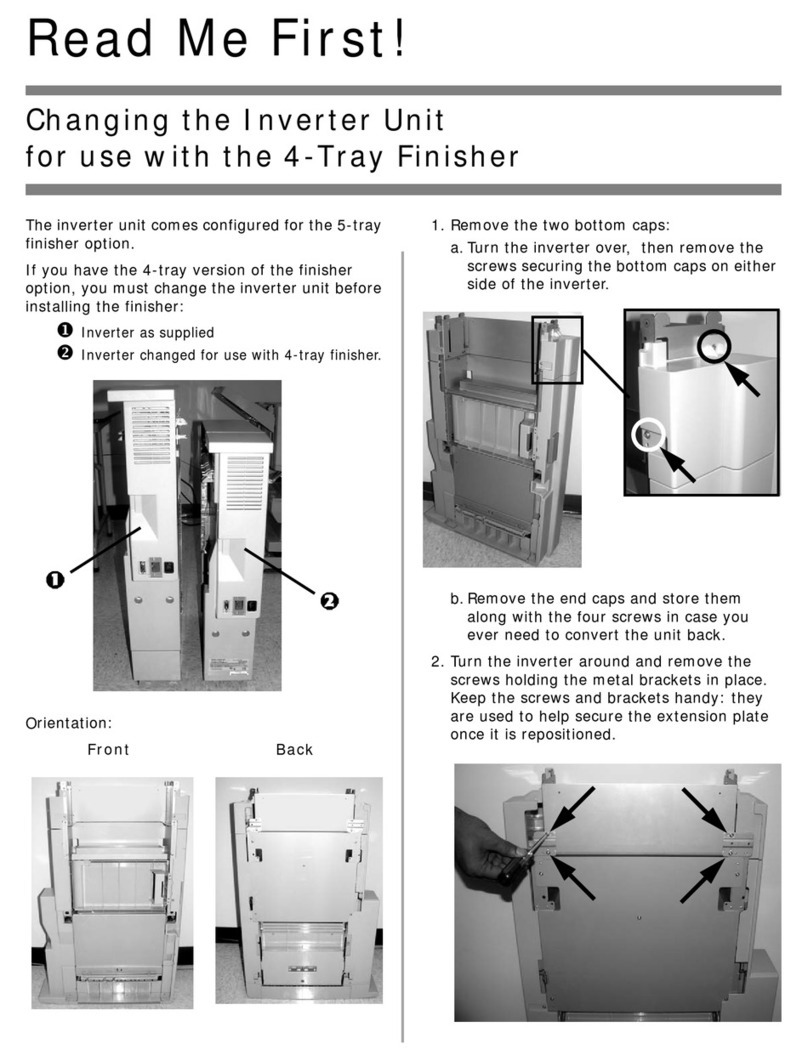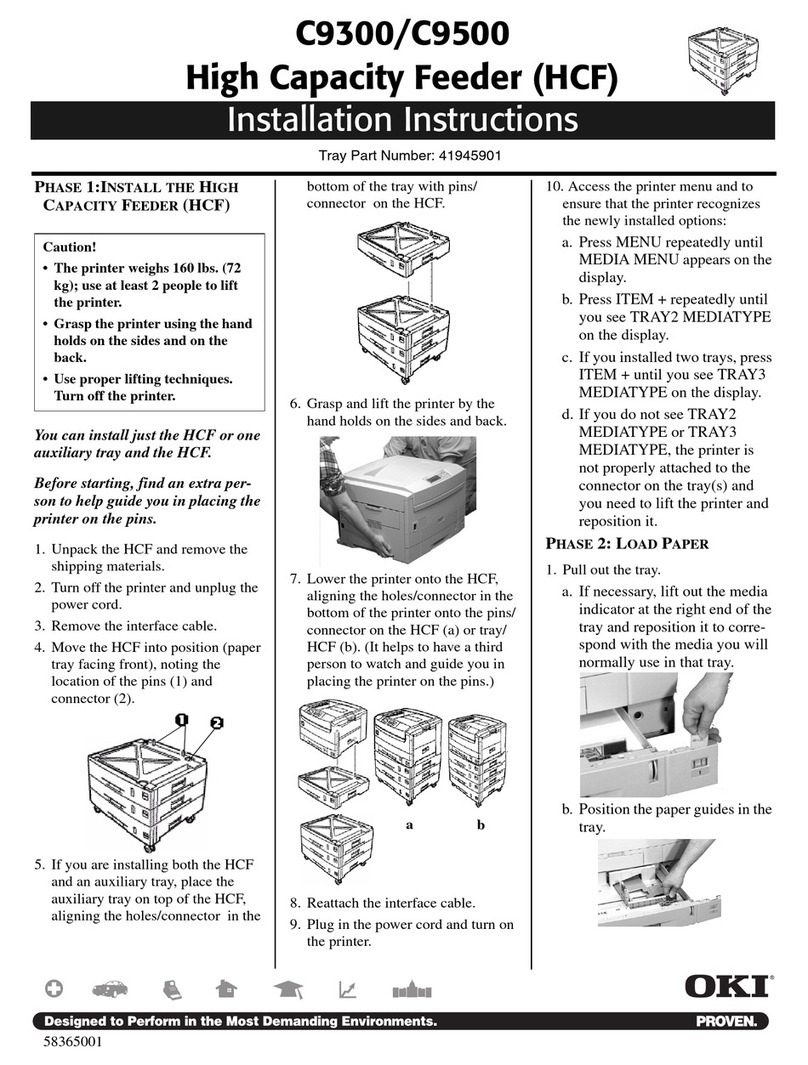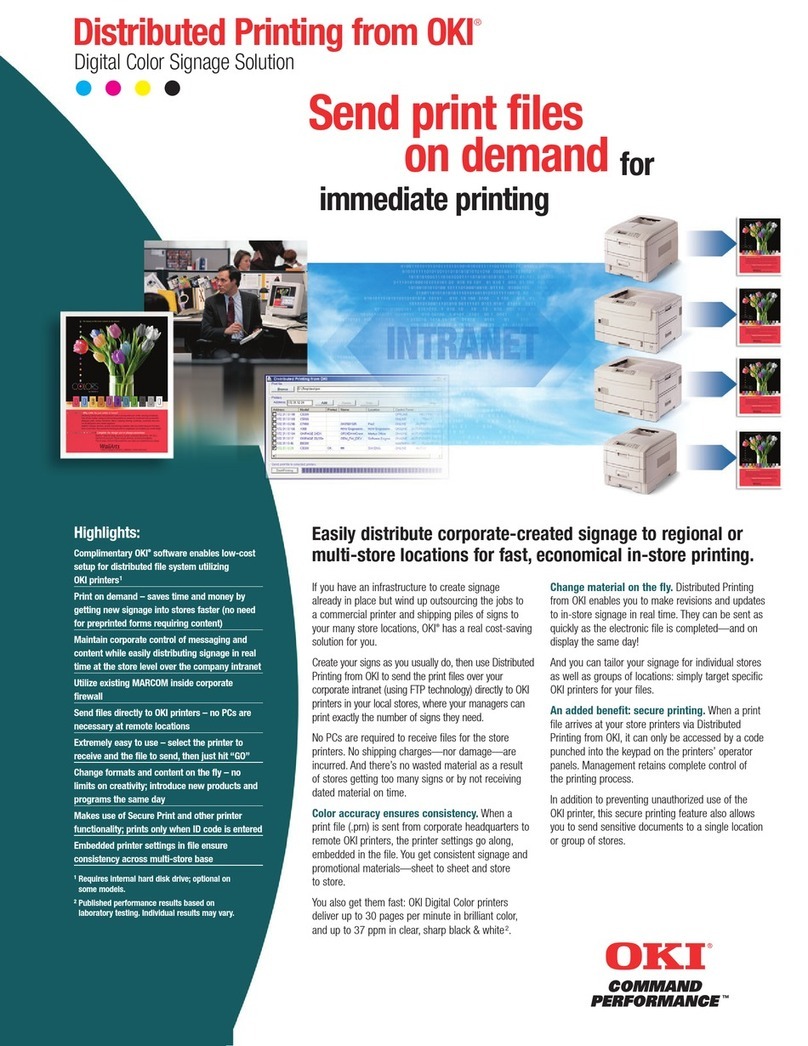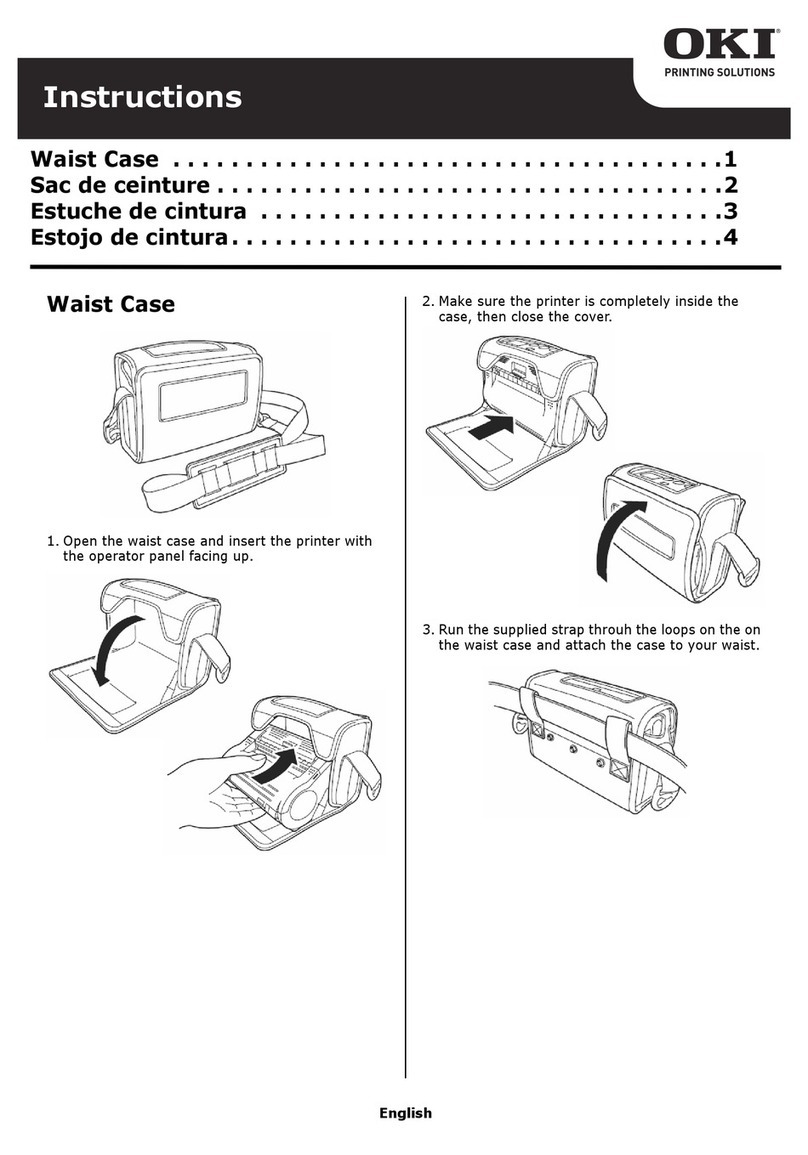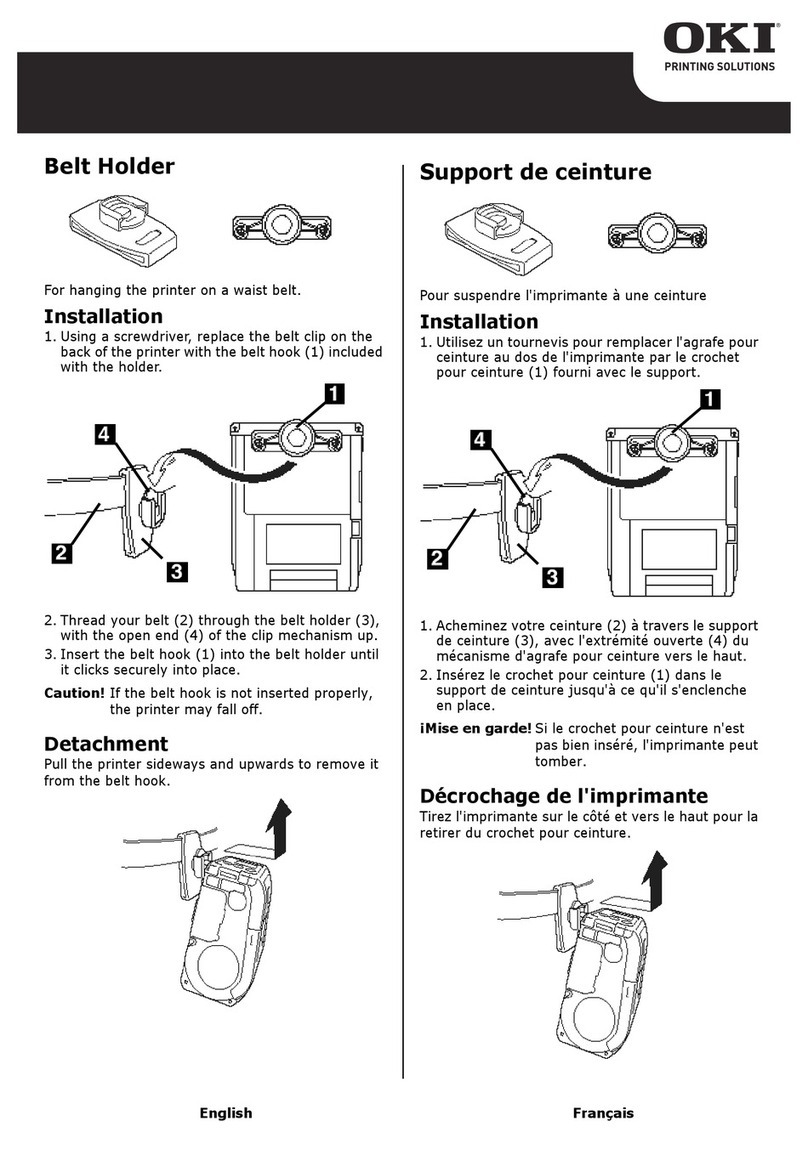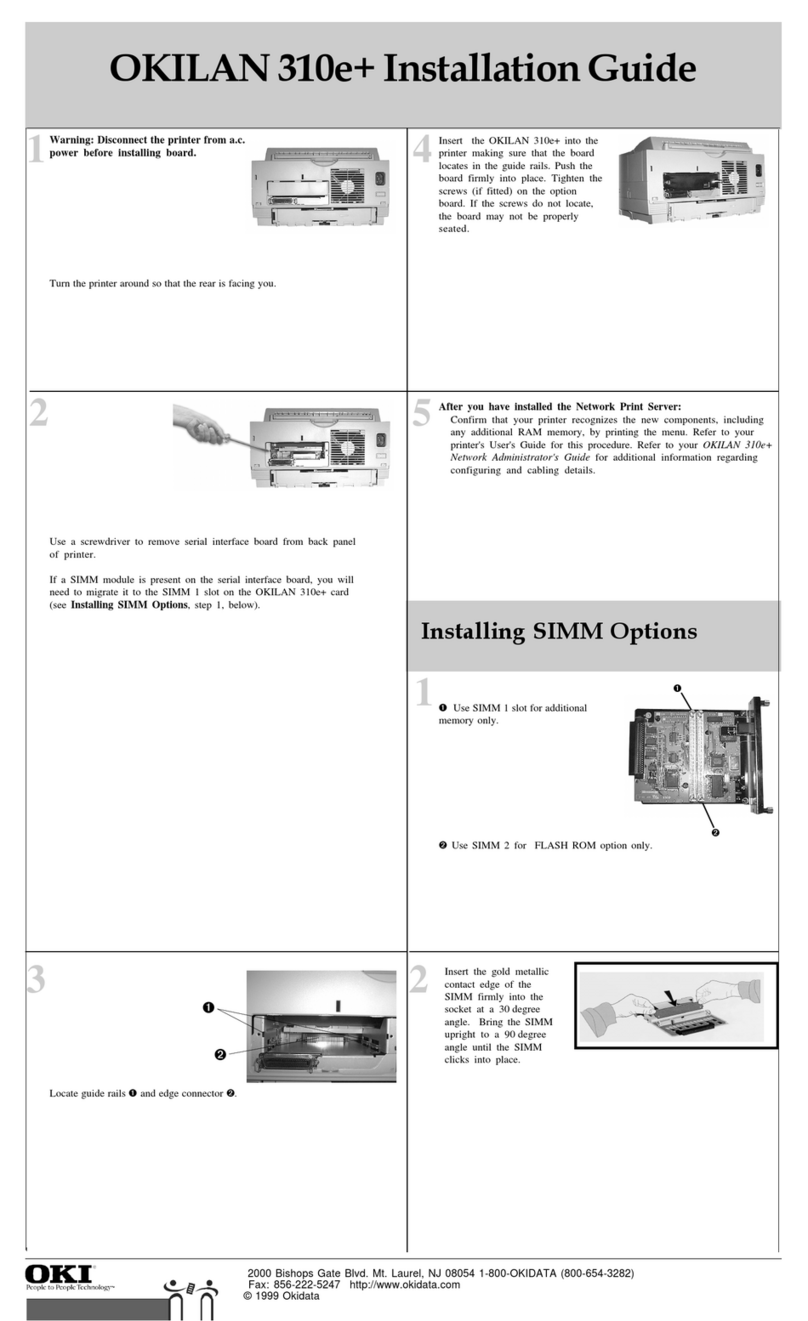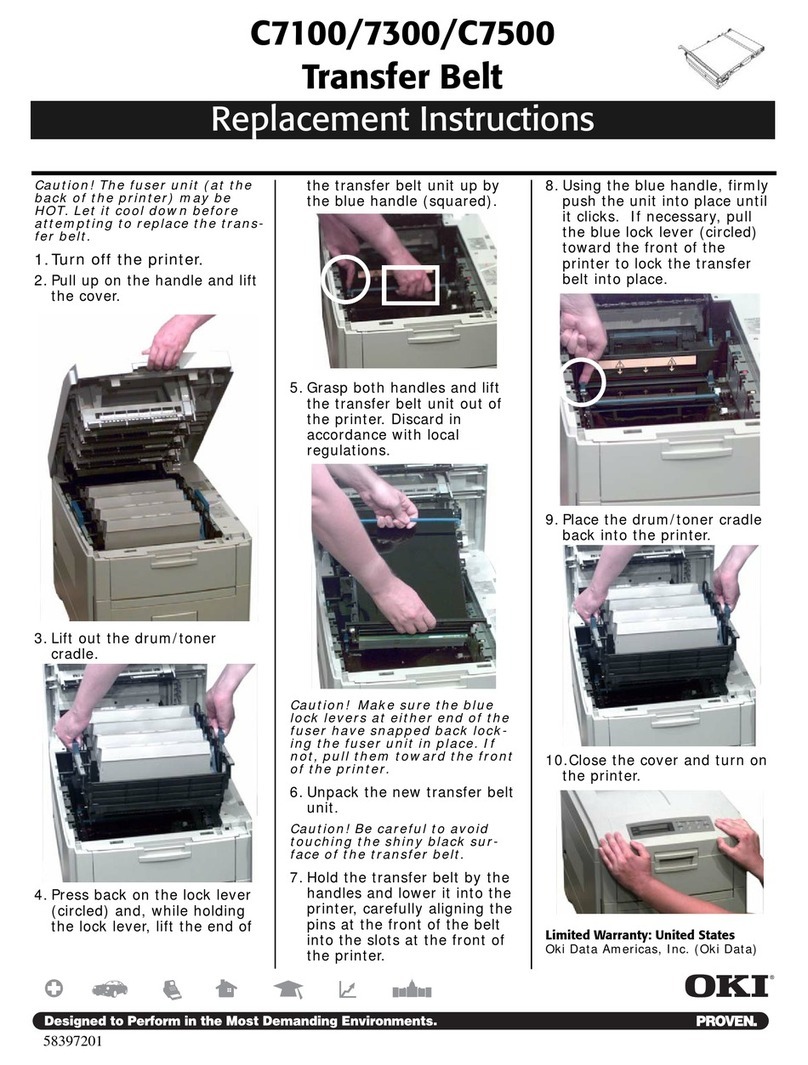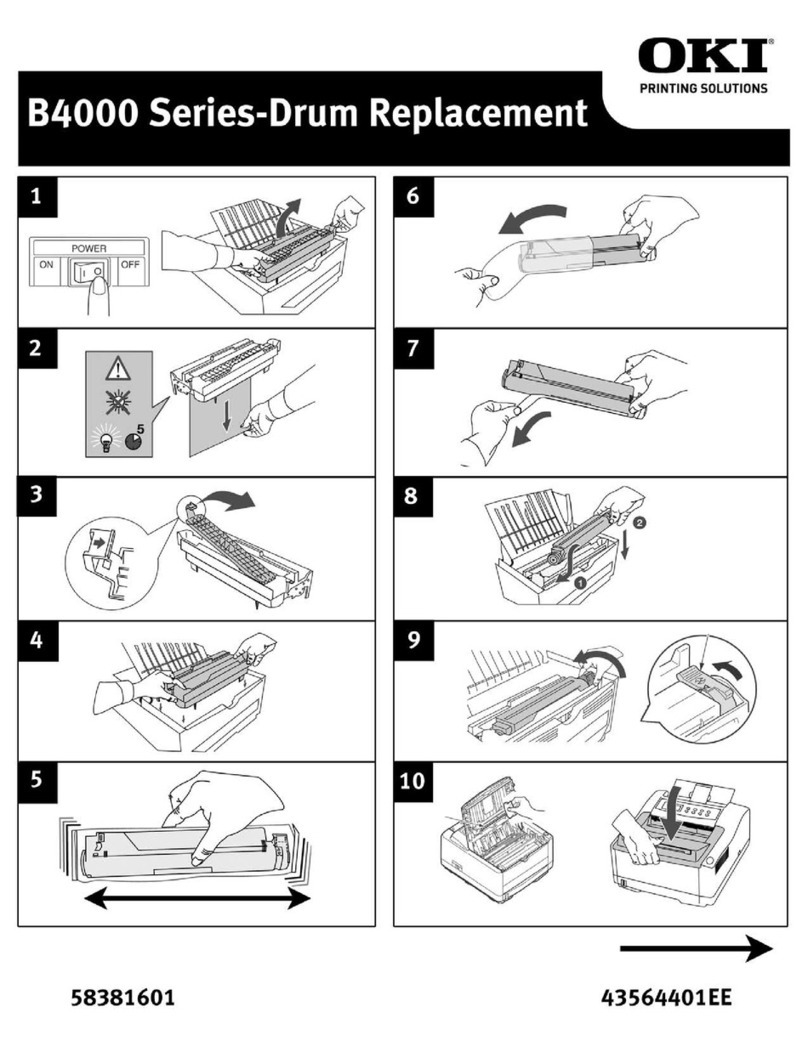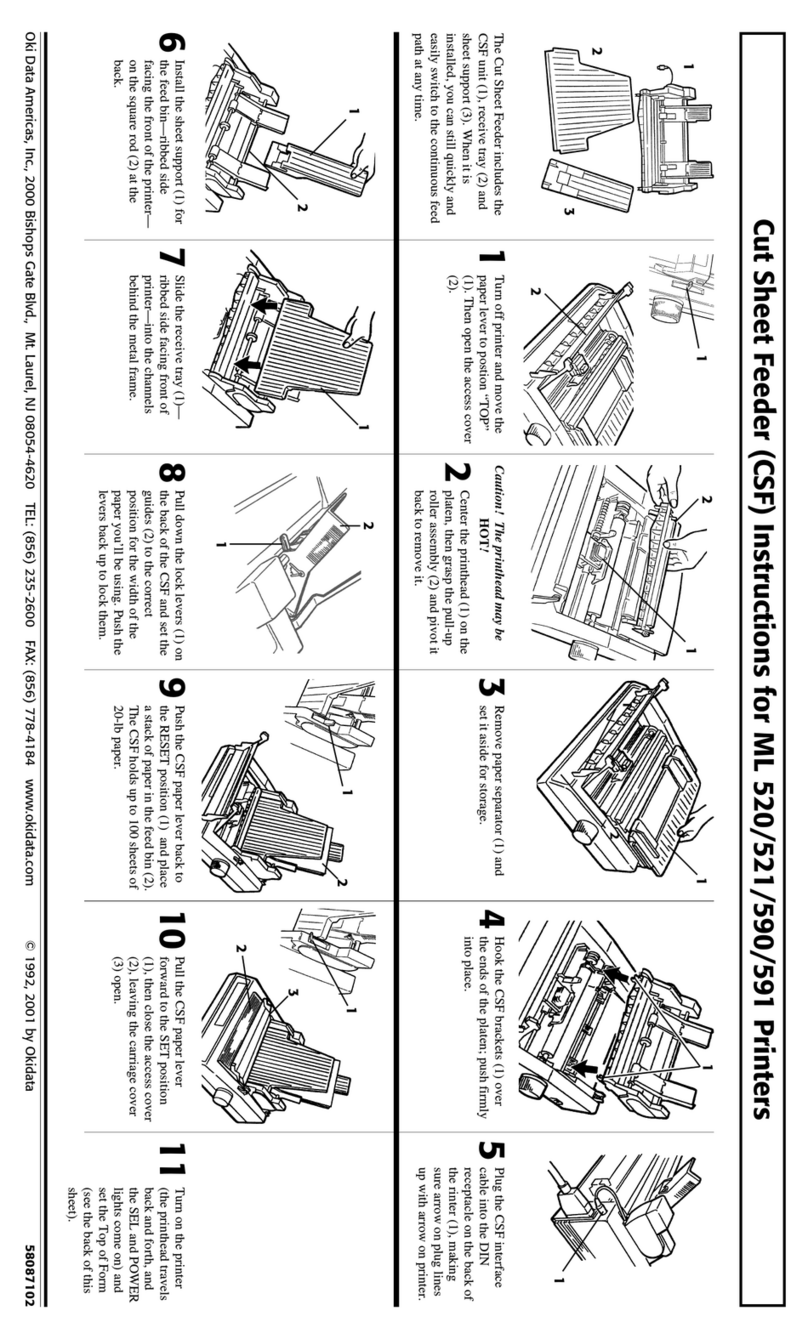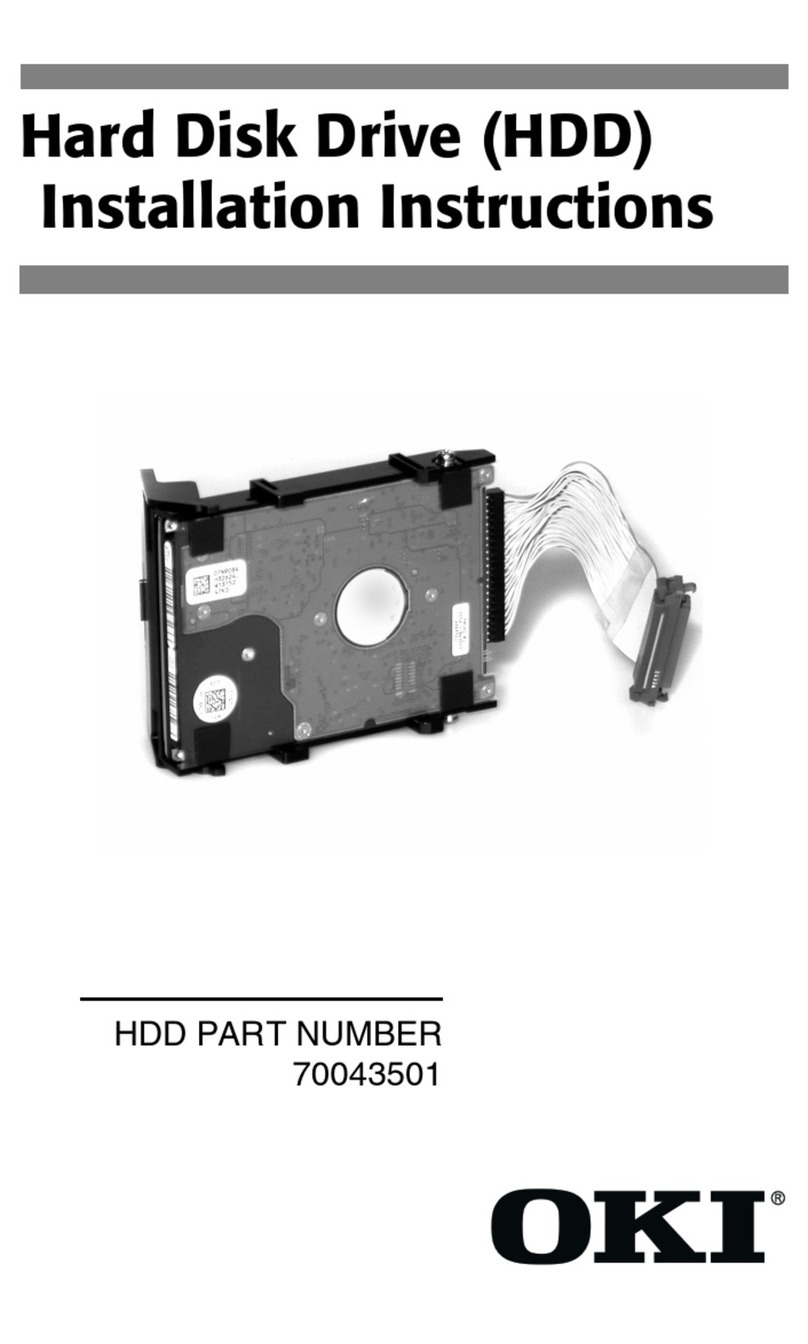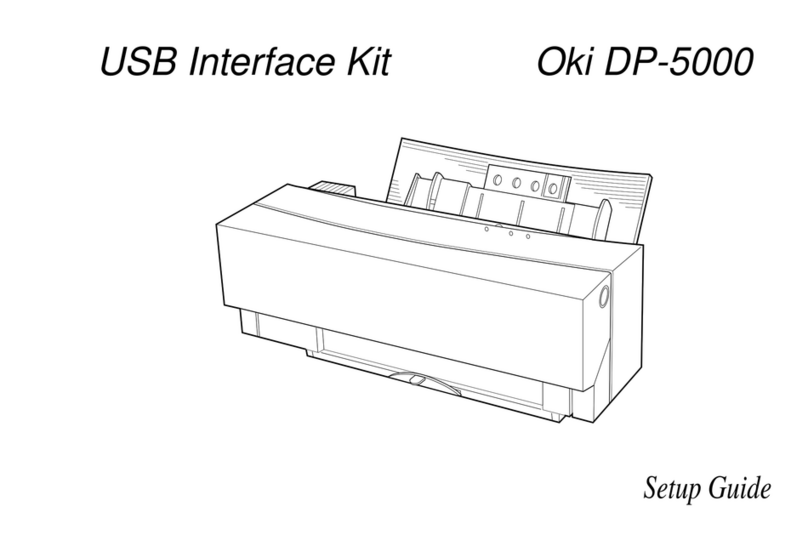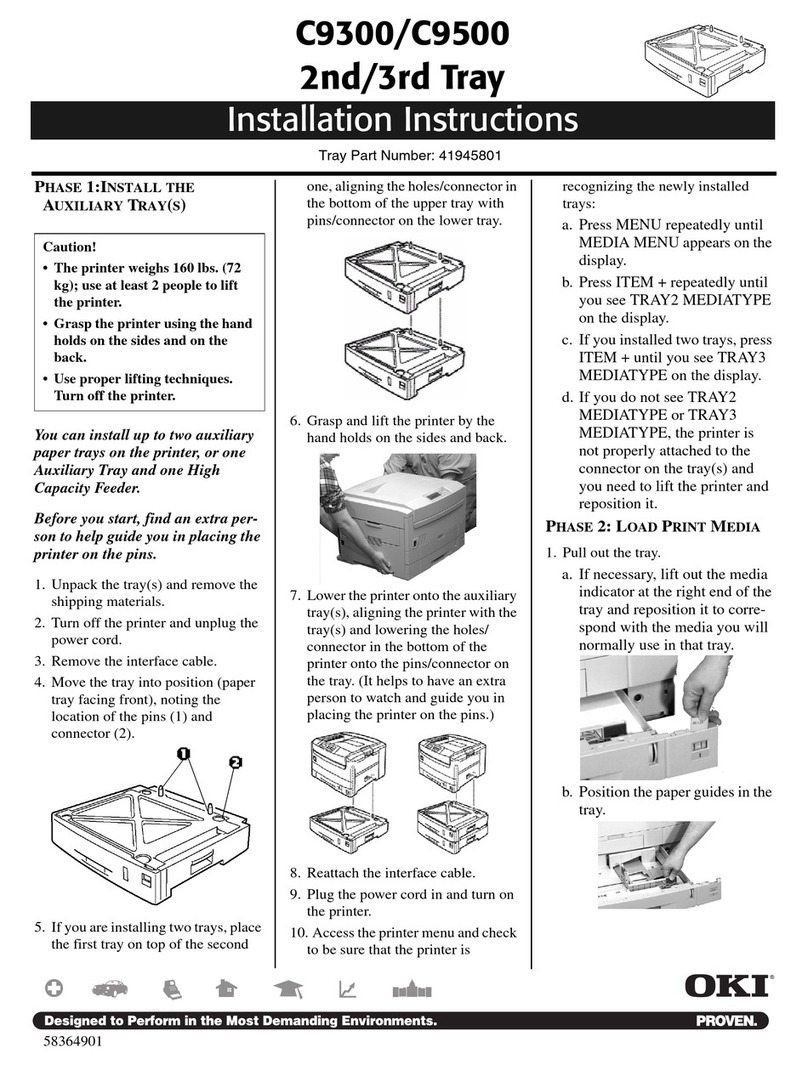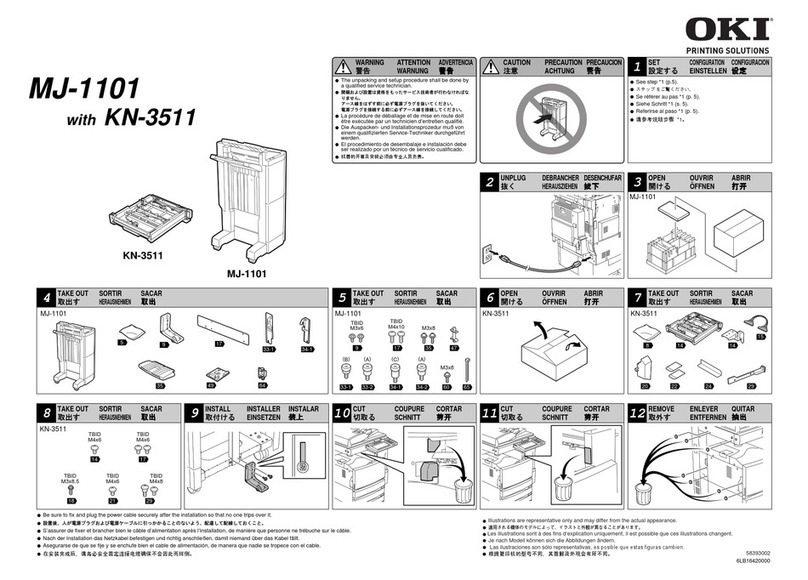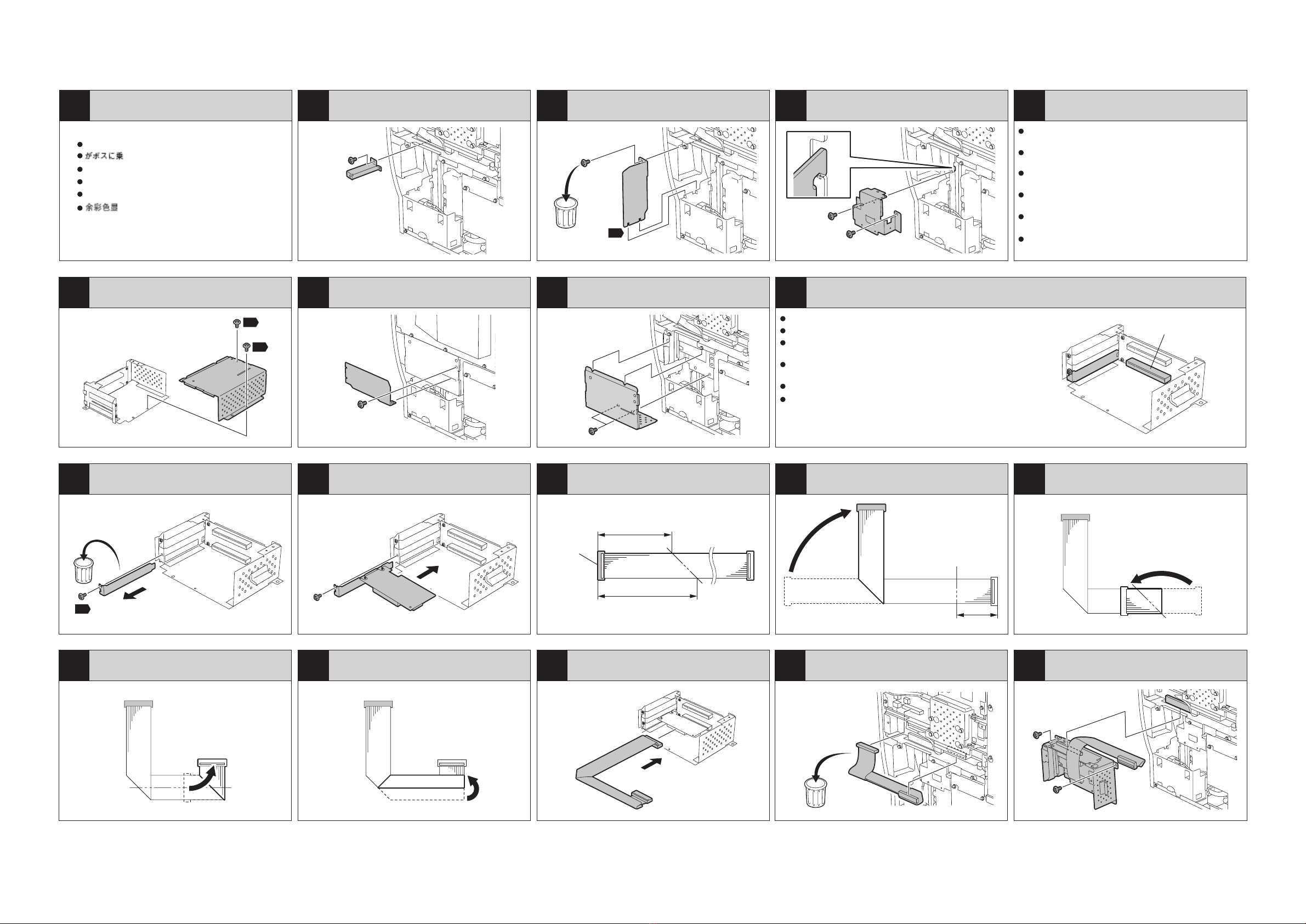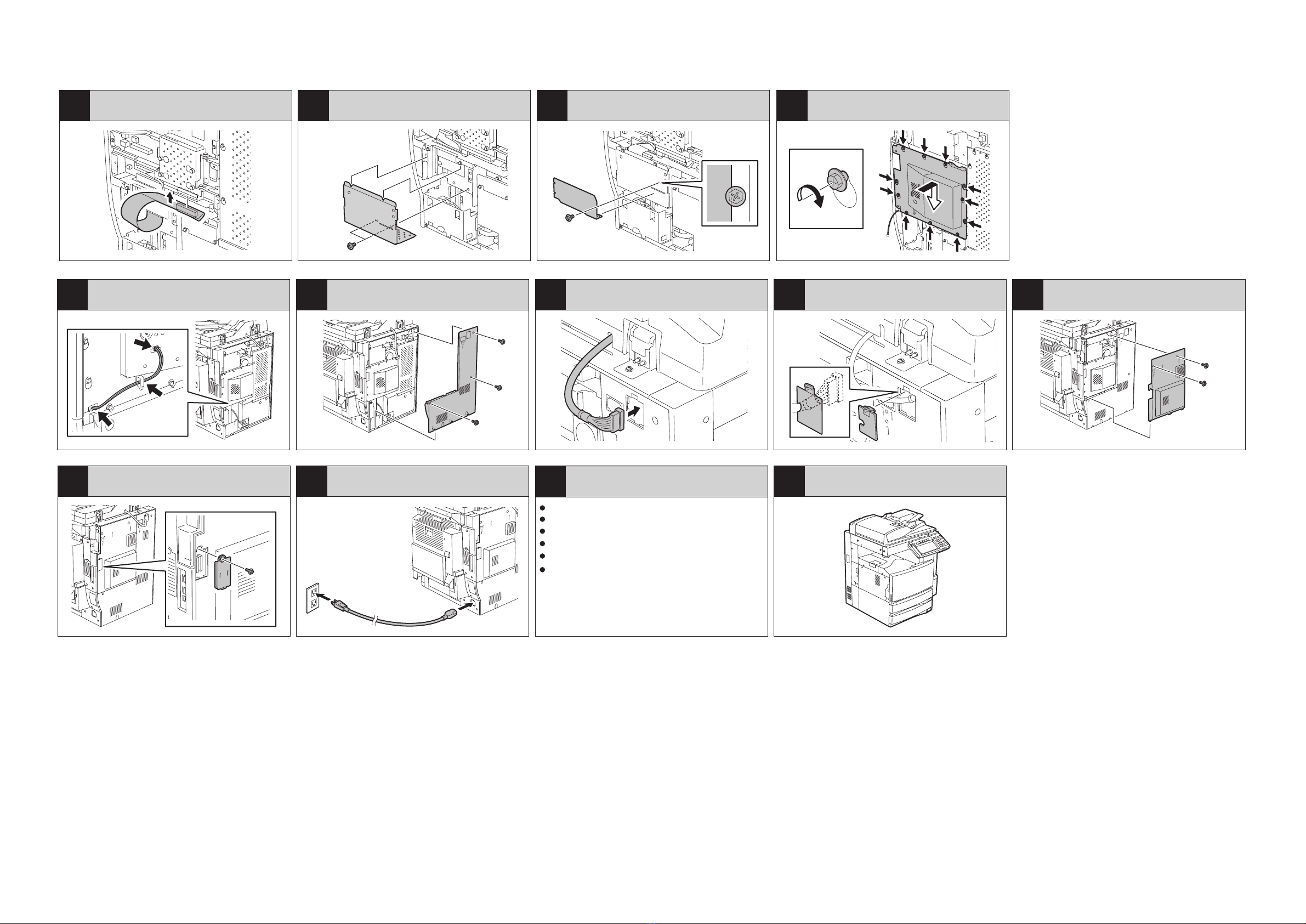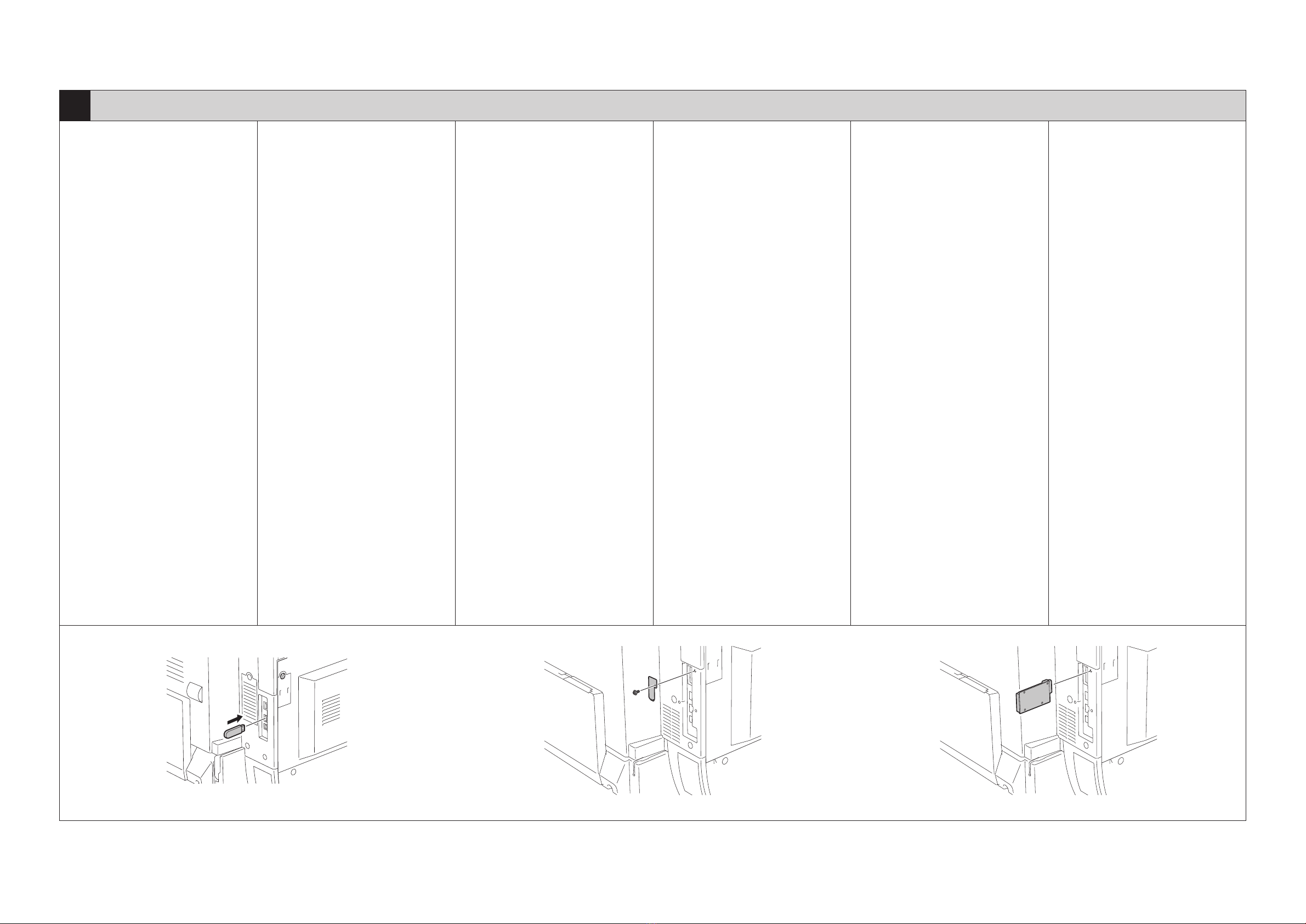7/8
*36SET
設定する
CONFIGURATION EINSTELLEN CONFIGURACION
设定
[CAUTION]
If GC-1181 and GC-1230 are installed to the
CX1145 MFP, perform the
following procedure in 3 and 4.
3. Printer PS: 1200 x 600 dpi
(1) Select the drawer of A4 (or LT) sized paper.
(If there is no A4 (or LT) sized paper in any
drawer, be sure to set it.)
(2) [48] →[FAX]
The test chart for the adjustment is output.
[注意 ]
CX1145 MFP にGC-1181 とGC-1230 を
装着している場合は、以下の 3 および 4 を実施してく
ださい。
3. プリンタ用 PS: 1200 x 600dpi
(1) A4 または LT サイズの紙がセットされているカセッ
トを選択します。(A4 または LT サイズ紙がない場
合は、カセットに補充します)
(2) [48] →[ ファクス ]
調整用のテストチャートが出力されます。
[ATTENTION]
Si GC-1181 et GC-1230 sont installés au
modèle CX1145 MFP, effectuer
la procédure suivante dans 3 et 4.
3. l’imprimante PS: 1200 x 600 dpi
(1) Sélectionner la cassette de papier du format
A4. (S’il n’y a pas de papier du format A4
dans aucune cassette, en mettre.)
(2) [48] →[FAX]
Le tableau d’essai pour le réglage sortira.
[ACHTUNG]
Wenn GC-1181 und GC-1230 am CX1145 MFP
angebracht sind, das folgende
Verfahren in 3 und 4 durchführen.
3. Drucker PS: 1200 x 600 dpi
(1) DieKassettefürDINA4-Papierwählen.(Papier
einlegenfallsinkeinerderKassettenDINA4-
Papiervorhandenist.)
(2) [48] →[FAX]
HiernachgibtdasGerätdasTestblattfürdie
Einstellung aus.
[CUIDADO]
Si se han instalado GC-1181 y GC-1230 al
modelo CX1145 MFP, efectuar el
procedimiento siguiente en 3 y 4.
3. la impresora PS: 1200 x 600 dpi
(1) Seleccionar la cassette del tamaño de papel
A4. (Si no hay papel del tamaño A4 en ninguna
de las cassettes, es necesario ponerlo)
(2) [48] →[FAX]
Lagrácadepruebasaldrá.
(3) Set the chart, facing down on the glass, so
that 2 black solid rectangles are placed at
the left side. Be sure to set the chart aligned
to the top left corner.
(4) [1001] →[START]
The scanner automatically reads the original
and performs the calibration of gradation.
(5) If the adjustment has failed in (4), “ERROR”
appears.Theoriginalmightbedeviating
from the appropriate setting position. Press
[CANCEL], reset the original, return to (3)
and perform the operation again.
(6) Press [ENTER].
4. Printer PCL: 1200 x 600 dpi
(1) Select the drawer of A4 (or LT) sized paper.
(If there is no A4 (or LT) sized paper in any
drawer, be sure to set it.)
(2) [50] →[FAX]
The test chart for the adjustment is output.
(3) Set the chart, facing down on the glass, so
that 2 black solid rectangles are placed at
the left side. Be sure to set the chart aligned
to the top left corner.
(4) [1003] →[START]
The scanner automatically reads the original
and performs the calibration of gradation.
(5) If the adjustment has failed in (4), “ERROR”
appears.Theoriginalmightbedeviating
from the appropriate setting position. Press
[CANCEL], reset the original, return to (3)
and perform the operation again.
(6) Press [ENTER].
5. Turn the power OFF.
(Continued) (Continué) (Fortgefahren) (Continuado)
(続く) ( 继续 )
(3) 印字面を下にして、黒い長方形 (2 個)が左側にな
るようにガラス面にセットします。チャート原稿
は必ず左奥のコーナーに突き当てるようにセット
します。
(4) [1001] →[ スタート ]
スキャナが自動的に原稿を読み取り、階調補正を
実行します。
(5) (4) で調整が失敗した場合は、「調整エラー」と表示
されます。原稿の位置がずれた可能性があるので、
[取消 ]ボタンを押して、もう一度正しく原稿をセッ
トし直した後、(3) に戻り操作を行ってください。
(6) [ 設定 ]ボタンを押してください。
4. プリンタ用 PCL: 1200 x 600dpi
(1) A4 または LT サイズの紙がセットされているカセッ
トを選択します。(A4 または LT サイズ紙がない場
合は、カセットに補充します)
(2) [50] →[ ファクス ]
調整用のテストチャートが出力されます。
(3) 印字面を下にして、黒い長方形 (2 個)が左側にな
るようにガラス面にセットします。チャート原稿
は必ず左奥のコーナーに突き当てるようにセット
します。
(4) [1003] →[ スタート ]
スキャナが自動的に原稿を読み取り、階調補正を
実行します。
(5) (4) で調整が失敗した場合は、「調整エラー」と表示
されます。原稿の位置がずれた可能性があるので、
[取消 ]ボタンを押して、もう一度正しく原稿をセッ
トし直した後、(3) に戻り操作を行ってください。
(6) [ 設定 ]ボタンを押してください。
5. 電源を切ります。
(3)Poserletableau,faceverslebas,de
manière que les deux rectangles noirs
solides puissent être placés à gauche. Le
tableau doit être aligné sur le coin supérieur
à gauche.
(4) [1001] →[START]
Le scanneur lit automatiquement l’original et
effectue le calibrage de gradation.
(5) Si le réglage dans (4) n’a pas été
correctementeffectué,“ERROR”apparaît.Il
estpossiblequel’originalnesetrouvepas
dans la position appropriée. Appuyer sur
la touche [CANCEL], remettre l’original en
place,revenirà(3)etrefairel’opération.
(6)Appuyer sur la touche [ENTER].
4. l’imprimante PCL: 1200 x 600 dpi
(1) Sélectionner la cassette de papier du format
A4. (S’il n’y a pas de papier du format A4
dans aucune cassette, en mettre.)
(2) [50] →[FAX]
Le tableau d’essai pour le réglage sortira.
(3)Poserletableau,faceverslebas,de
manière que les deux rectangles noirs
solides puissent être placés à gauche. Le
tableau doit être aligné sur le coin supérieur
à gauche.
(4) [1003] →[START]
Le scanneur lit automatiquement l’original et
effectue le calibrage de gradation.
(5) Si le réglage dans (4) n’a pas été
correctementeffectué,“ERROR”apparaît.Il
estpossiblequel’originalnesetrouvepas
dans la position appropriée. Appuyer sur
la touche [CANCEL], remettre l’original en
place,revenirà(3)etrefairel’opération.
(6) Appuyer sur la touche [ENTER].
5. Mettre la machine hors tension.
(3) Das Testblatt nach unten weisend auf die
Glasplatteauegen.Esmußsoliegen,daßsich
die 2 Tiefschwarz-Rechtecken an der linken
Seitebenden.DasBlattmußmitderoberen
linken Ecke ausgerichtet werden.
(4) [1001] →[START]
Der Scanner ließt automatisch das Original und
dieGradationskalibrierungwirddurchgeführt.
(5) Falls bei der Einstellang in (4) ein Fehler
eintritt, erscheint die Meldung “ERROR”.
Möglicherweise ist das aufgelegte Original auf
derGlasplatteverrutscht.DieTaste[CANCEL]
drückenunddasOriginalnocheinmalneu
auegenunddenVorgangabSchritt(3)
wiederholen.
(6) DieTaste[ENTER]drücken.
4. Drucker PCL: 1200 x 600 dpi
(1) DieKassettefürDINA4-Papierwählen.(Papier
einlegenfallsinkeinerderKassettenDINA4-
Papiervorhandenist.)
(2) [50] →[FAX]
HiernachgibtdasGerätdasTestblattfürdie
Einstellung aus.
(3) Das Testblatt nach unten weisend auf die
Glasplatteauegen.Esmußsoliegen,daßsich
die 2 Tiefschwarz-Rechtecken an der linken
Seitebenden.DasBlattmußmitderoberen
linken Ecke ausgerichtet werden.
(4) [1003] →[START]
Der Scanner ließt automatisch das Original und
dieGradationskalibrierungwirddurchgeführt.
(5) Falls bei der Einstellang in (4) ein Fehler
eintritt, erscheint die Meldung “ERROR”.
Möglicherweise ist das aufgelegte Original auf
derGlasplatteverrutscht.DieTaste[CANCEL]
drückenunddasOriginalnocheinmalneu
auegenunddenVorgangabSchritt(3)
wiederholen.
(6) DieTaste[ENTER]drücken.
5. Den Netzschalter ausschalten.
(3) Colocarlagráca,carahaciaabajo,enel
cristaldeformaquelosdosrectángulosnegros
sólidos se puedan poner al lado izquierdo. La
grácadebealinearseconelrincónsuperiorde
la izquierda.
(4) [1001] →[START]
Elescánerleeautomáticamenteeloriginaly
efectúa la calibración de gradación.
(5) Si el ajuste en (4) no se ha ejecutado
correctamente, aparece “ERROR”. Es
possible que el original no se haya colocado
apropiadamente. Presionar la tecla [CANCEL],
volveracolocareloriginal,retornara(3)y
realizarlaoperaciónotravez.
(6) Presionar la tecla [ENTER].
4. la impresora PCL: 1200 x 600 dpi
(1) Seleccionar la cassette del tamaño de papel
A4. (Si no hay papel del tamaño A4 en ninguna
de las cassettes, es necesario ponerlo)
(2) [50] →[FAX]
Lagrácadepruebasaldrá.
(3) Colocarlagráca,carahaciaabajo,enel
cristaldeformaquelosdosrectángulosnegros
sólidos se puedan poner al lado izquierdo. La
grácadebealinearseconelrincónsuperiorde
la izquierda.
(4) [1003] →[START]
Elescánerleeautomáticamenteeloriginaly
efectúa la calibración de gradación.
(5) Si el ajuste en (4) no se ha ejecutado
correctamente, aparece “ERROR”. Es
possible que el original no se haya colocado
apropiadamente. Presionar la tecla [CANCEL],
volveracolocareloriginal,retornara(3)y
realizarlaoperaciónotravez.
(6) Presionar la tecla [ENTER].
5.Apagarlamáquina.
[ 注意 ]
如果 e-STUDIO281c/351c/451c 安装了 GC-1181 和
GC-1230,执行以下 3 和 4 中的步骤。
3.PS:1200x600dpi打印
(1)选择 A4(或 LT)尺寸纸盒。(若纸盒中无 A4(或
LT)尺寸纸,请加入。)
(2)[48] → [FAX]
输出调整用的测试图案。
(3)将测试图案面朝下放置在稿台玻璃上,为保证 2
个黑色矩形位于左侧。务必将测试图案对准左上
角。
(4)[1001] → [START]
扫描器会自动读取原稿,进行灰度校准。
(5)如果步骤(4)调节未完成,将显示“ERROR”。
原稿可能偏离了适当的位置。按 [CANCEL],重
新放置原稿,返回步骤(3),并再次执行操作。
(6)按下 [ENTER]键。
4.PCL:1200x600dpi打印
(1)选择 A4(或 LT)尺寸纸盒。(若纸盒中无 A4(或
LT)尺寸纸,请加入。)
(2)[50] → [FAX]
输出调整用的测试图案。
(3)将测试图案面朝下放置在稿台玻璃上,为保证 2
个黑色矩形位于左侧。务必将测试图案对准左上
角。
(4)[1003] → [START]
扫描器会自动读取原稿,进行灰度校准。
(5)如果步骤(4)调节未完成,将显示“ERROR”。
原稿可能偏离了适当的位置。按 [CANCEL],重
新放置原稿,返回步骤(3),并再次执行操作。
(6)按下 [ENTER]键。
5.关闭电源。
LT100% 1001
TEST MODE ERROR
LT100% 1003
TEST MODE ERROR
A4100% 1001
TEST MODE ERROR
A4100% 1003
TEST MODE ERROR
A4100% 1001
TEST MODE ERROR
A4100% 1003
TEST MODE ERROR
A4100% 1001
TEST MODE ERROR
A4100% 1003
TEST MODE ERROR
A4100% 1001
TEST MODE ERROR
A4100% 1003
TEST MODE ERROR